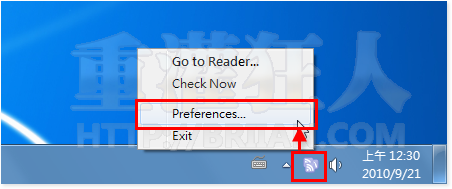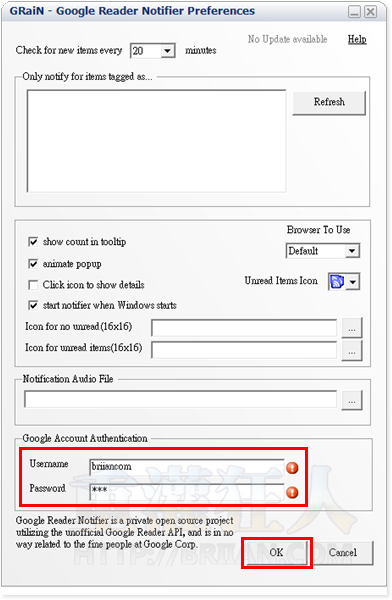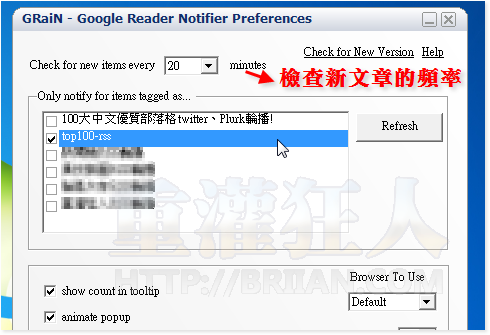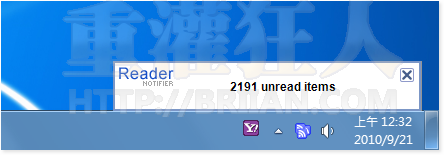很多人會使用Google Reader來訂閱各式各樣網站、部落格的新文章,不過Google Reader因為是網路版的閱讀器,所以必須得開啟網站、登入之後才會知道哪些網站有新文章可以看。
如果你使用Google Chrome瀏覽器的話,有一堆類似的Google Reader新文章通知器擴充套件可用,如果你不使用Google瀏覽器,也可以另外安裝下面這個GRaiN小程式來幫我們監控Google閱讀器中指定分類中的網站是否有新文章可閱讀。
GRaiN程式的設定很簡單,只要設定好帳號、密碼,,
▇ 軟體小檔案 ▇ (錯誤、版本更新回報)
軟體名稱:GRaiN – Google Reader Notifier for Windows 軟體版本:1.1.993 軟體語言:英文 軟體性質:免費軟體 檔案大小:190KB 系統支援:Windows XP/2003/Vista/Win7(需.NET Framework 3.5支援) 官方網站:http://yoni-zaf.appspot.com/notifier.html 軟體下載:按這裡
使用方法:
第1步 將GRaiN軟體安裝好並啟動之後,第一次使用時會自動跳出設定視窗,如果沒出現的話,可以在桌面右下角系統列中的GRaiN圖示按一下滑鼠右鍵,再點選「Preferences...」,開啟設定視窗。
第2步 此時請先在下方的「Username」與「Password」等欄位中輸入你的Google閱讀器帳號、密碼,輸入完後再按「OK」。
第3步 如果只想監控Google閱讀器中的某些資料夾,可以在設定好帳號、密碼後重新開啟GRaiN設定視窗,然後在「 Only notify for items tagged as...」方框中勾選你要監控的分類。
上方的「Check for new items every minutes」可設定檢查新文章的頻率。
第4步 當GRaiN程式監控到Google Reader裡面有未讀的新文章時,桌面右下角會自顯示提示方框,按一下方框中的數字即可自動開啟Google閱讀器,馬上讓我們閱讀新文章。
,